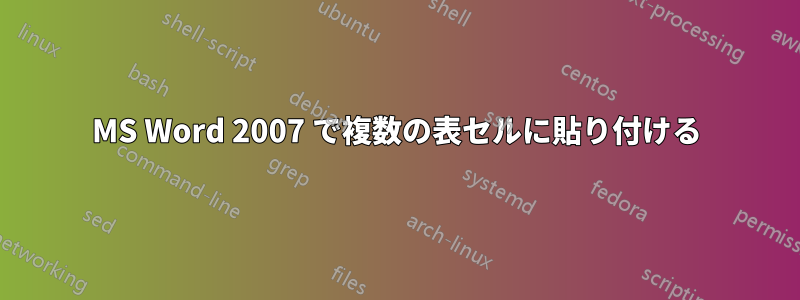
状況: クリップボードに、Word で入力したテキスト「123-456」が保存されています。次に、4x4 の表を作成し、その表内のすべてのセルを選択して、[貼り付け] を選択します。
私が求めている最終結果は、16 個のセルすべてに「123-456」というテキストが表示されることです。しかし、MS Word はダッシュを何らかの区切りとして処理し、4 つのセルの最初の列に「123」、2 番目の列に「456」、3 番目の列に「123」、4 番目の列に再び「456」が表示されます。
123 456 123 456
123 456 123 456
123 456 123 456
123 456 123 456
の代わりに
123-456 123-456 123-456 123-456
123-456 123-456 123-456 123-456
123-456 123-456 123-456 123-456
123-456 123-456 123-456 123-456
これを制御する設定が何か、あるいはこれをオフにできるかどうかを知っている人はいませんか? Word のオプションなどのほとんどの設定を試してみましたが、効果がなく、答えが得られると思われるものはすべて Google で検索しました。
答え1
123 ~ 456 の間には必ず非改行ハイフン (Ctrl+Shift+_) を使用してください。そうすれば、コピーして貼り付けると、希望どおりに動作します。
これは、「挿入」タブの特殊文字セクションの「記号」で「その他の記号」をクリックすることで見つかります。次に、「特殊文字」タブに移動すると、3 番目のオプションに非改行ハイフンが表示されます。ここで自動修正と記号を設定して、好みのアクションを変更することもできます。
改行なしのハイフンに変更したら、希望の形式でコピー&ペーストできました。ヒントはこれです記事。
答え2
私もこの現象に遭遇しました。もっとエレガントな対処方法があるかもしれませんが、これが私が問題の原因を突き止めた原因です。
Excel リボンの [データ] タブの [データ ツール] セクションに、[テキストを列に] ボタンがあります。テキストを含む列を選択してウィザードを開き、区切りファイルの種類オプションを選択すると、ウィザードの手順 2 に進むときに、Excel に区切り文字として扱う文字を指示できます。ハイフン文字が区切り文字としてリストされているため、データを貼り付けるときに Excel がバックグラウンドで [テキストを列に] 操作を実行しているようです。これを変更すれば、問題は解決するはずです。


